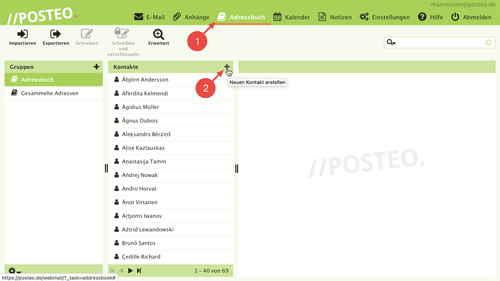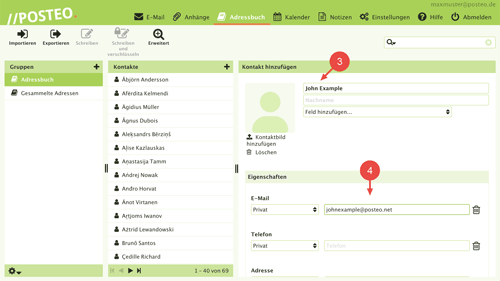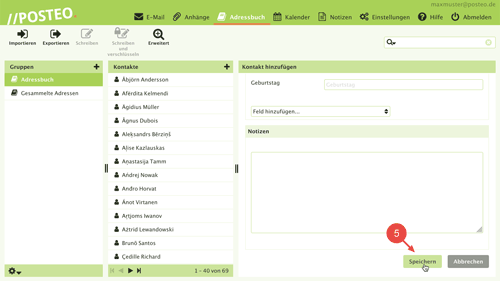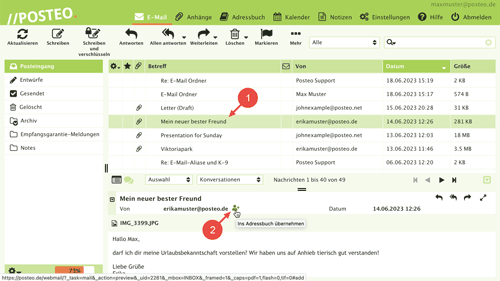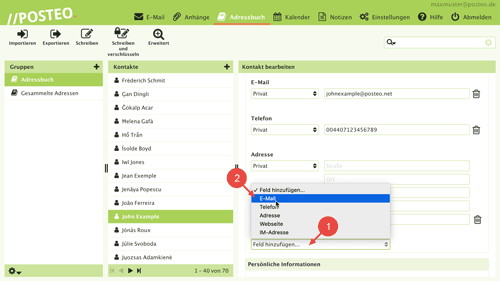In diesem Hilfe-Beitrag erfahren Sie, wie Sie einen Adressbuch-Kontakt im Posteo-Webmailer erstellen.
So erstellen Sie einen neuen Kontakt im Posteo-Webmailer
- Öffnen Sie das Adressbuch.
- Klicken Sie auf das Plus-Zeichen oberhalb der Kontaktliste.
Rechts neben der Kontaktliste wird jetzt eine Eingabe-Maske angezeigt.
- Geben Sie einen Namen ein.
- Geben Sie alle Informationen ein, die Sie speichern möchten.
Tipp: Sie können weitere Informationen (z.B. zusätzliche E-Mail-Adressen und Telefonnummern) hinzufügen, indem Sie zusätzliche Felder einfügen.
- Klicken Sie auf Speichern.
Fertig. Sie haben einen Kontakt erstellt.
Synchronisieren Sie Ihr Adressbuch mit einem Smartphone oder E-Mail-Programm, wird der neue Kontakt nach der nächsten Synchronisation auch auf Ihren Geräten angezeigt.
Alternative: So fügen Sie den Absender einer E-Mail zu Ihrem Adressbuch hinzu
Sie möchten den Absender einer E-Mail als neuen Kontakt in Ihrem Adressbuch speichern? Das ist direkt aus der E-Mail heraus möglich. Gehen Sie wie folgt vor:
- Öffnen Sie die E-Mail, deren Absender Sie im Adressbuch speichern möchten.
- Klicken Sie auf das Personen-Symbol neben der E-Mail-Adresse des Absenders.
Fertig. Sie haben den Kontakt in Ihrem Adressbuch gespeichert. Wichtig: Sie erstellen mit dem Klick auf das Personen-Symbol einen neuen Kontakt. Vorhandene Kontakte werden nicht ergänzt.
So fügen Sie einem Kontakt zusätzliche Adressbuch-Daten hinzu
Sie können einem Kontakt zusätzliche Daten wie eine zweite E-Mail-Adresse hinzufügen, indem Sie weitere Adressbuch-Felder einfügen. Öffnen Sie hierzu den Kontakt und klicken Sie auf Bearbeiten. Anschließend gehen Sie wie folgt vor:
- Klicken Sie unter den vorhandenen Daten auf das Auswahlmenü Feld hinzufügen….
- Wählen Sie das Feld (z.B. E-Mail) aus, das Sie hinzufügen möchten.
Fertig. Sie haben ein zusätzliches Adressbuch-Feld eingefügt. Geben Sie nun die gewünschten Informationen ein und bestätigen Sie die Änderung mit Speichern.